Ce este ClassPoint?
ClassPoint este un instrument integrat în Microsoft PowerPoint, pentru a crea întrebări interactive și directe puternice chiar pe diapozitivele cursului. Folosirea ClassPoint va ajuta profesorii să construiască interacțiuni directe cu elevii pentru a îmbunătăți calitatea predării și învățării. Acesta este unul dintre instrumentele potrivite pentru profesori pentru a îmbunătăți aplicarea tehnologiei informației în predare.
1. Instalați Classpoint
1.1. Compatibilitate
Asigurați-vă că dispozitivul dumneavoastră este compatibil cu ClassPoint. Acesta funcționează pe Windows 7, 8, 10, având nevoie de versiunile Microsoft PPT 2013, 2016, 2019 și Office 365. ClassPoint nu este compatibil cu Mac-uri sau dispozitive mobile iOS/Android. Este necesar cel puțin .NET Framework 4.7.2 Runtime și Visual Studio 2010 pentru Office Runtime.
1.2. Descărcați și instalați ClassPoint
Puteți descărca ClassPoint de pe classpoint.io, completând formularul și făcând clic pe descărcare. După descărcare, deschideți fișierul pentru a finaliza instalarea. Odată instalat, deschideți PowerPoint și veți vedea ClassPoint pe panglică.
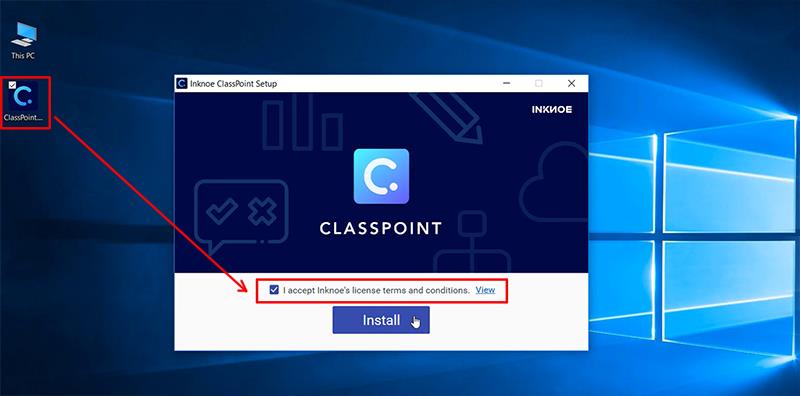
1.3. Crearea unui cont ClassPoint
Faceți clic pe butonul Conectare pentru a crea un cont. Veți primi un e-mail de bun venit cu tutoriale video. Asigurați-vă că verificați dosarul de spam pentru emailul de confirmare.
2. Prezentarea interfeței Classpoint
După instalare, ClassPoint va apărea pe panglică ca o filă. Faceți clic pe Conectare pentru a începe. Din acest punct, veți avea acces la toate instrumentele necesare pentru a vă pregăti diapozitivele.
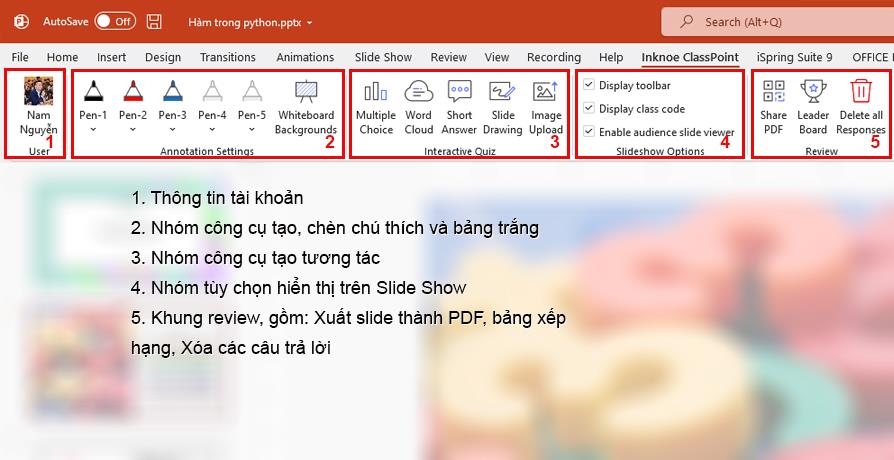
3. Cum să adnotați diapozitivele
Adnotările sunt o modalitate eficientă de a facilita înțelegerea elevilor. PowerPoint oferă un set de instrumente stilou, toate accesibile rapid pe bara de instrumente.
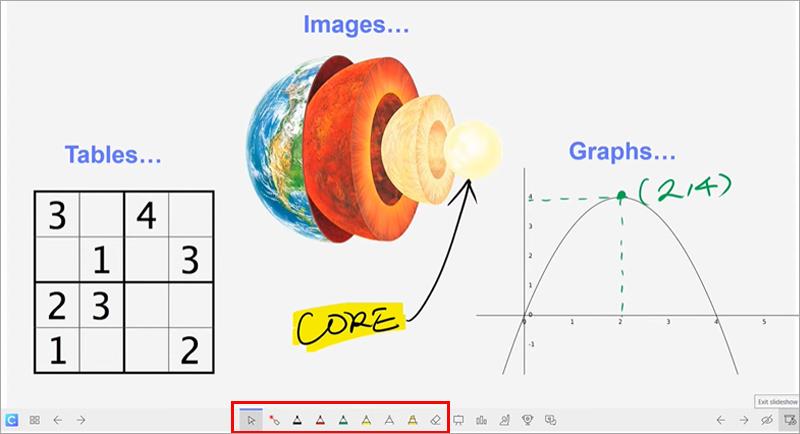
4. Adăugați o tablă în PowerPoint
Classpoint include funcția de tablă albă, oferind 3 tipuri de fundaluri. Puteți utiliza tabla albă pe diapozitive multiple și aceasta se salvează automat.
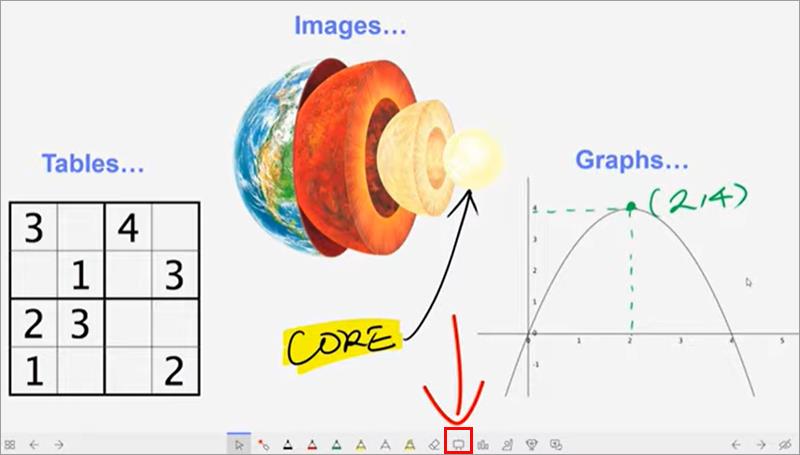
5. Creați prima activitate cu alegere multiplă
ClassPoint permite transformarea diapozitivelor în întrebări interactive fără a fi nevoie de încărcare externă. Utilizați butoanele de comandă „Quiz interactiv” pentru a crea întrebări.
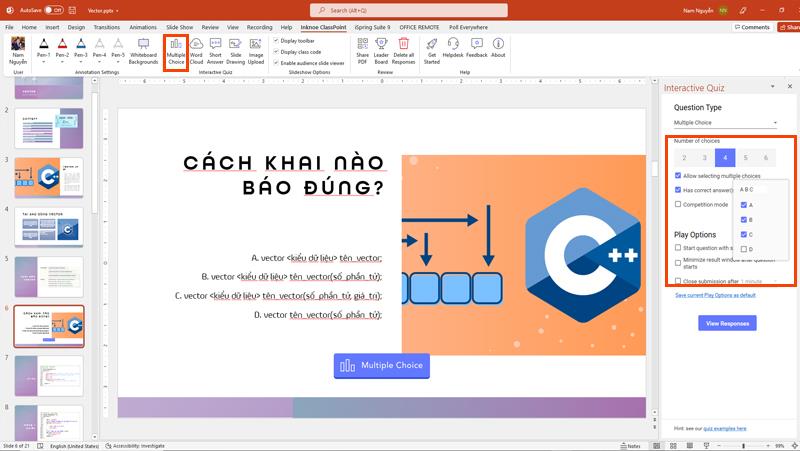
6. Sondaje și alegerea aleatorie a numelui
Implicarea elevilor este esențială. ClassPoint oferă instrumente simple precum Sondaj rapid și Alegerea aleatorie a numelui pentru a menține activitatea elevilor.
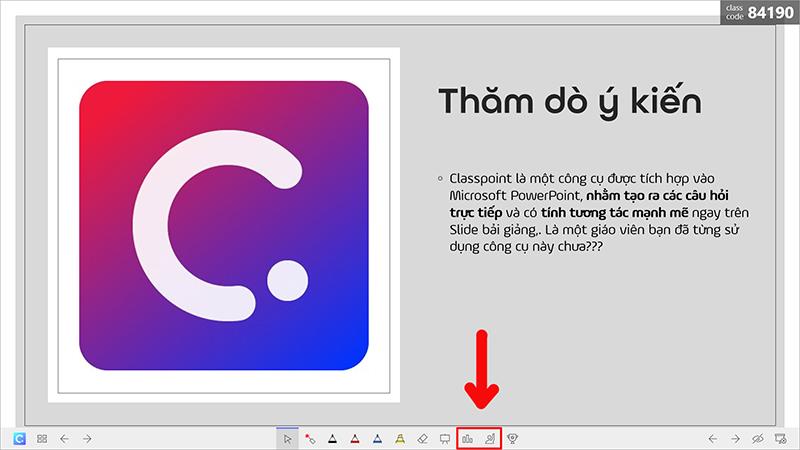
6.1 Sondaj rapid
Folosiți sondajul pentru a obține feedback rapid. ClassPoint oferă diverse opțiuni de răspuns pentru a facilita interacțiunea.
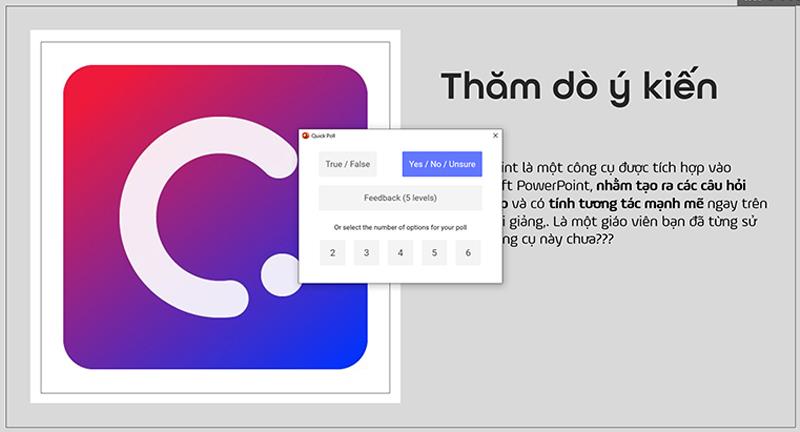
6.2 Alegerea aleatorie a unui student
Întărește participarea elevilor prin alegerea aleatorie a unui nume din lista de studenți pentru a îi implica în discuții.
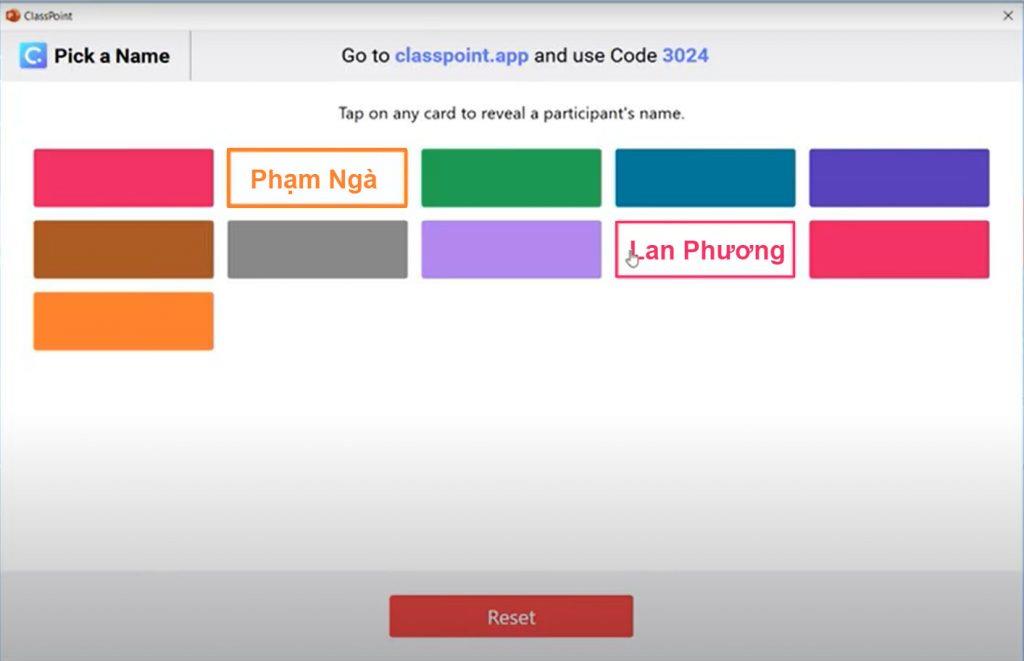
Cele de mai sus sunt instrucțiuni esențiale pentru a utiliza Classpoint eficient. Sperăm că veți avea o experiență plăcută cu acest instrument educativ!

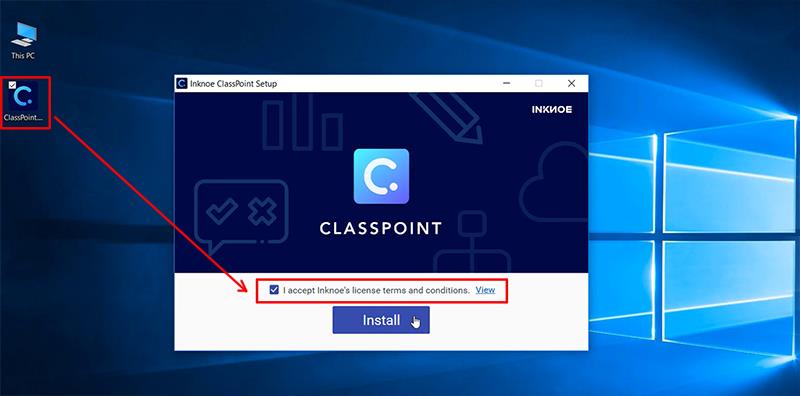
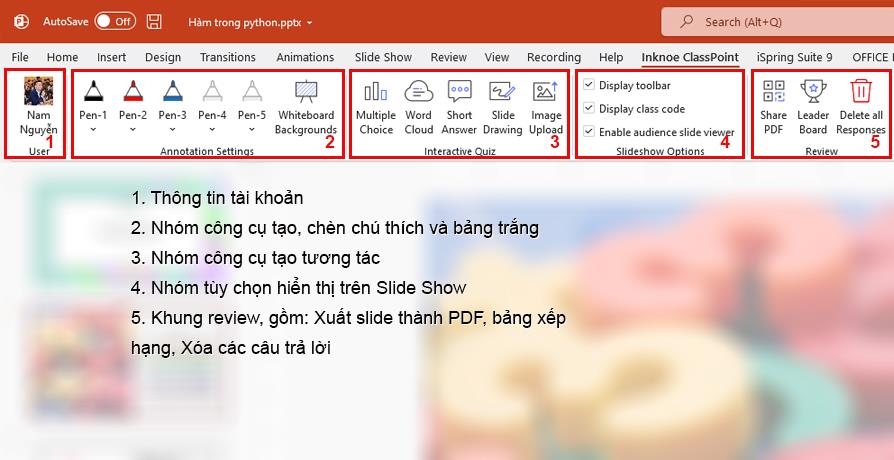
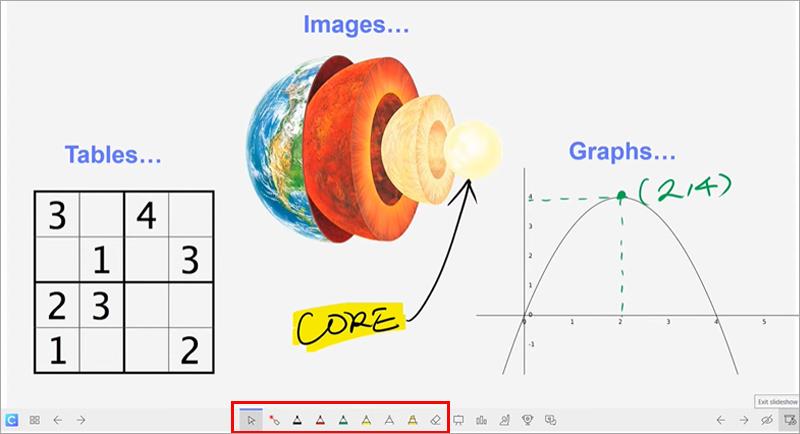
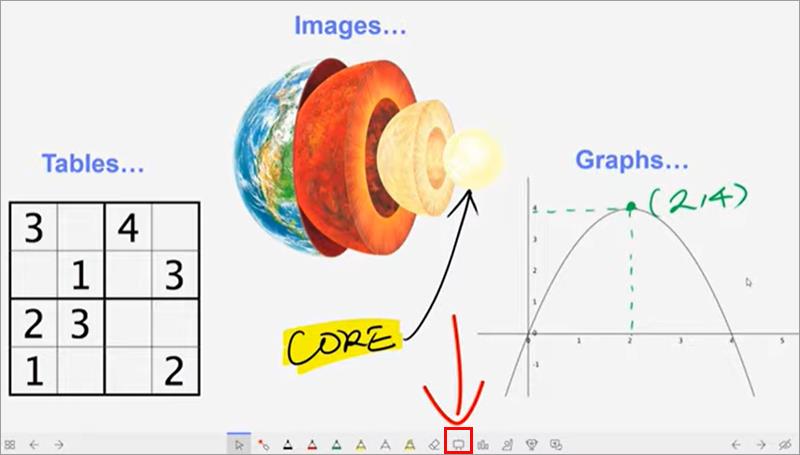
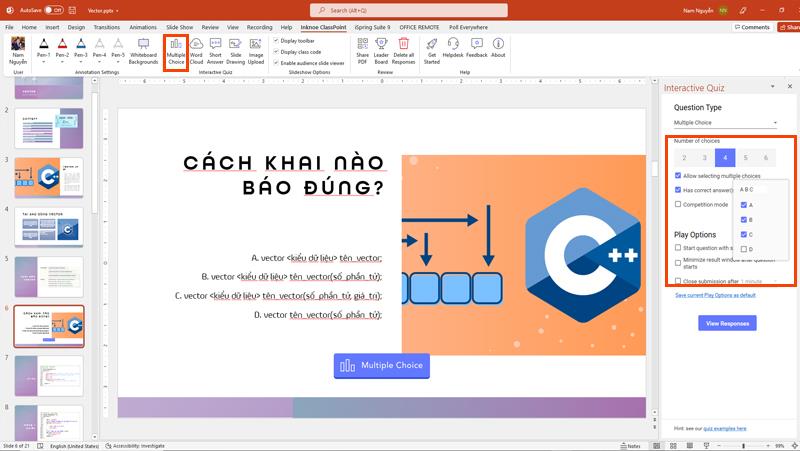
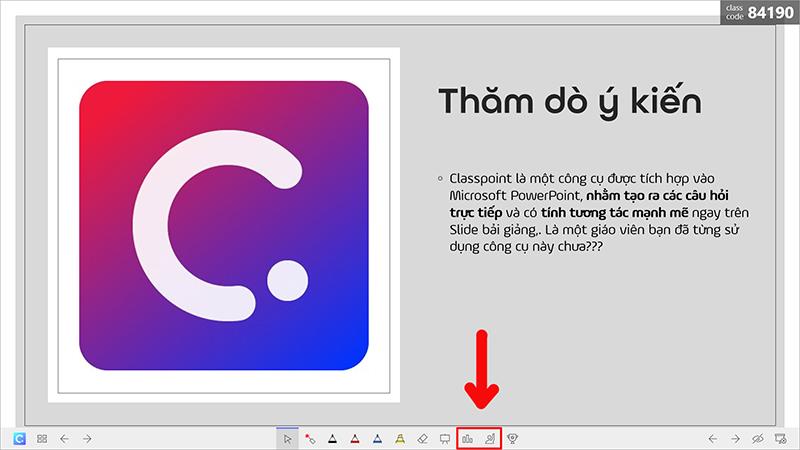
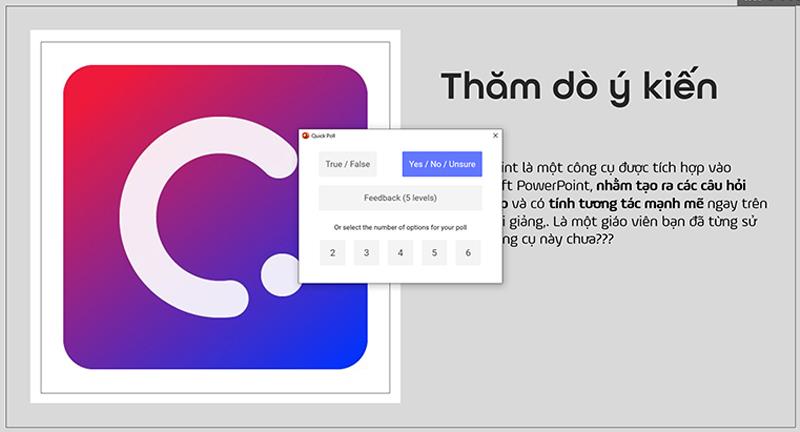
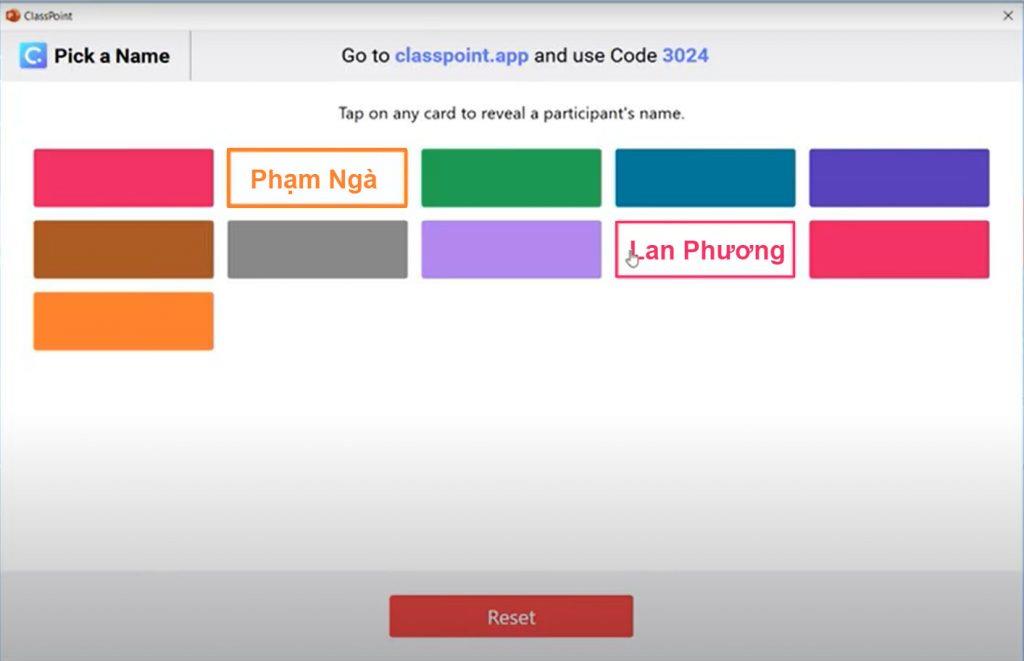















Cătălina Y. -
Mi-ar plăcea să aud despre experiențele altora cu Classpoint. A fost ușor să-l înveți?
Andrei Popescu -
Wow, super utile aceste instrucțiuni pentru Classpoint! Abia aștept să le folosesc la următoarea prezentare!
Micuta V. -
Foarte smart să folosești astfel de soluții. Cred că ar trebui să facem un antrenament pentru profesori
Gabriela N. -
Cine mai are sugestii despre cum să facem sesiuni interactive folosind Classpoint?
Anda Z. -
Uitați-vă, eu sunt pe cale să mă aventurez în acest program! Întrebarea mea este dacă există un ghid de utilizare avansat?
Roxana J. -
Am încercat ieri Classpoint și e grozav! Acum am și un ghid de aur
Florin R. -
Scriptul e really nice! Abia aștept să-l folosesc în următoarea mea prezentare! 😄
Irina T. -
Aș vrea să știu dacă există și opțiuni pentru studenți să folosească Classpoint pe dispozitivele lor
Valentina G. -
Îmi place interfața prietenoasă a Classpoint! Poate că merită să le încercăm mai des
Gabriel R. -
Exact ce aveam nevoie! Folosesc des Classpoint și acum știu cum să-l gestionez mai bine
Oana M. -
Ce resurse grozave pentru profesori! Classpoint e o unealtă fantastică.
Iulia H. -
Aceste informații sunt chiar foarte utile! Clasa mea va fi încântată
Ionel M -
Mulțumesc pentru informații! Mă ajută să învăț mai repede clasa pe Classpoint
Elena V. -
Interesant! Am auzit multe despre Classpoint, dar nu m-am apucat să-l încerc. Poate acum e momentul
Teo B. -
Mulțumesc, ai făcut totul atât de clar! M-a ajutat foarte mult
Diana F. -
Îmi place că ai simplificat totul, uneori instrucțiunile sunt atât de complicate
Alexandru L. -
Foarte tare! Zilele acestea voi încerca Classpoint pentru prima dată. Sper să-mi placă!
Lucian F. -
Întotdeauna mă întrebam cum să utilizez mai bine aceste unelte. Mulțumesc pentru ajutor
Adriana T. -
Aș dori să văd mai multe exemple legate de utilizarea Classpoint în clasă. Ar fi interesant
Hanna E. -
Cine mai folosește Classpoint? Sunt curioasă despre alte funcții inovatoare
Costel A. -
Cine știe mai multe despre integrarea Classpoint cu alte aplicații? Aș vrea să știu
Raul N. -
Wow, am reușit să aplic pașii și a ieșit excelent! Mulțumesc pentru informații
Vlad S. -
Felicitări pentru informații! Chiar sunt ușor de urmat, sper că toată lumea va reuși să le aplice
Ioan K. -
Găsesc că Classpoint este foarte util în școlile moderne. Acest ghid clarificat toate nelămuririle mele
Paul T -
În sfârșit, un articol care explică clar cum putem utiliza Classpoint. Chiar m-ai ajutat
Maria Ionescu -
Mulțumesc pentru acest ghid! Sincer, eram cam pierdută când vine vorba de Classpoint, dar acum mă simt mult mai încrezătoare.
Raluca H. -
Mă întreb dacă există erori comune pe care să le evităm în Classpoint.
Cristina D. -
Am folosit Classpoint anul trecut și m-a ajutat enorm! Acum abia aștept să aplic și aceste sugestii
Liviu B. -
Întotdeauna am căutat soluții simple pentru a îmbunătăți predarea. Vezi că s-ar putea să merite
Radu P. -
Eu personal am avut dificultăți la început. Chiar trebuie să am răbdare!
Alina P. -
Ce idee bună să împărtășești aceste instrucțiuni! Cu siguranță îmi vor simplifica munca
Claudiu J. -
Aceasta este o unealtă necesară pentru prezentări. Voi împărtăși articolul
Dan Mihai -
Aceste 6 pași sunt foarte ușor de urmat. Am reușit să integrez Classpoint în lecțiile mele
Doru F. -
Am fost nehotărât în legătură cu folosirea Classpoint, dar acest articol m-a convins!
Nicoleta A. -
Mulțumesc pentru acest ghid! Chiar voi implementa aceste sugestii în săptămâna viitoare.
Ela C. -
Sunt curioasă dacă sunt și cursuri online dedicate unui nivel avansat pentru Classpoint
Ioana R. -
Ai putea face un video cu aceste instrucțiuni? Ar fi super util să vedem pașii în acțiune
Stefan C. -
Bravo pentru acest articol! Simt că voi face un salt mare în utilizarea tehnologiei în predare
Alin S. -
Am aflat multe, ești grozav! Clarificați cum pot salva prezentările
Victor D. -
Am văzut și alte tutoriale, dar ăsta e cel mai clar. Bravo